office2019图文教程:Excel2019自定义序列方法
Excel2019如何自定义序列?在编辑Excel表格的时候,经常需要不同的序列来填写数据,但自带的序列不满足我们要求的时候,可以自己自定义新的序列,下面就来看看Excel2019怎么样按个人的要求自定义序列吧,需要的小伙伴可以参考下!
方法步骤:
1、在电脑上打开Excel2019,然后点击左上角的“文件”菜单
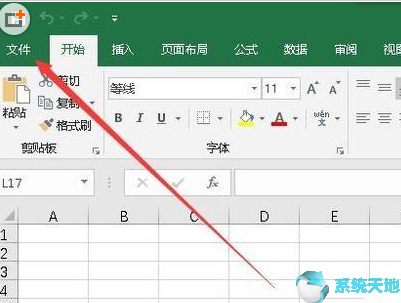
2、接下来在打开的文件下拉菜单中,我们点击“选项”菜单项。

3、在打开的Excel2019选项窗口中,我们点击左侧边栏的“高级”菜单项。
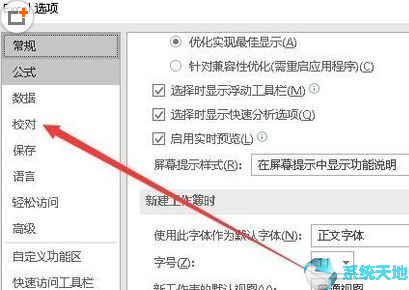
4、在右侧的窗口中,我们找到并点击“编辑自定义列表”按钮。
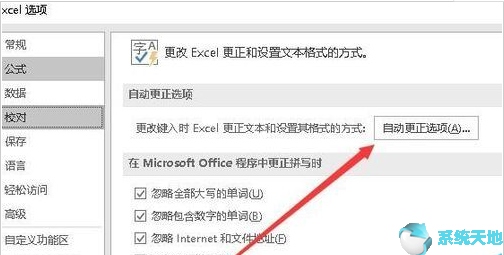
5、这时就会打开“自定义序列”的窗口,在这里可以看到系统自带的序列列表。
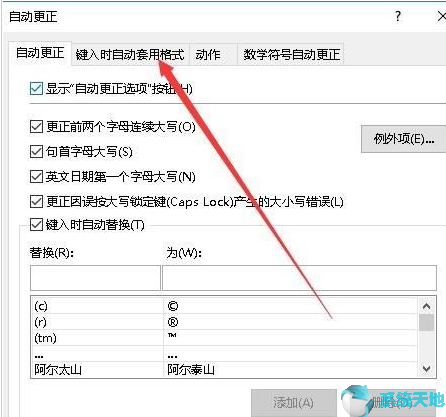
6、如果要新建一个自定义序列的话,我们点击左侧边栏的“新序列”菜单项,然后在右侧的空白区域输入序列的数据,然后点吉“添加”按钮即可。
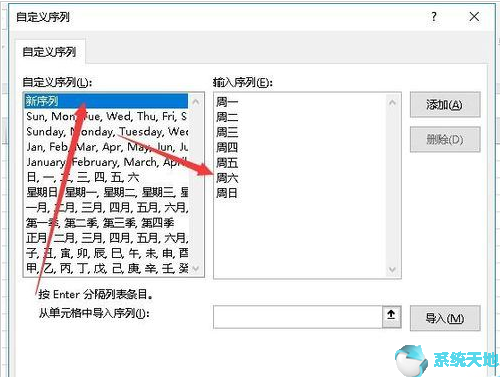
7、这样我们刚刚新建的序列也会在列表中了。以后需要的时候,随时可以调用了。
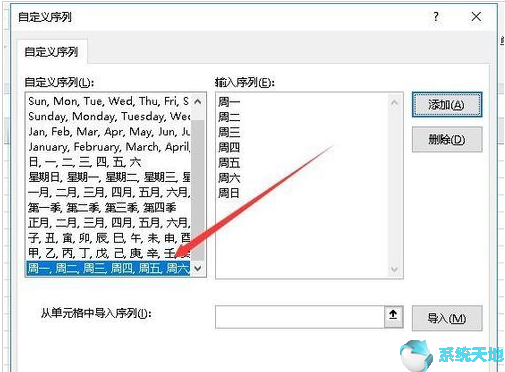
以上就是小编和大家分享的关于Excel2019自定义序列的具体方法了,感兴趣用户可以跟着以上步骤试一试,希望以上教程可以帮到大家,关注系统天地精彩资讯教程不间断。








 苏公网安备32032202000432
苏公网安备32032202000432